vivotws1连接笔记本电脑失败怎么办?
确保连接顺利
在开始连接Vivo TWS1与笔记本电脑前,需做好以下准备工作,避免中途出现兼容性或设备未找到等问题。
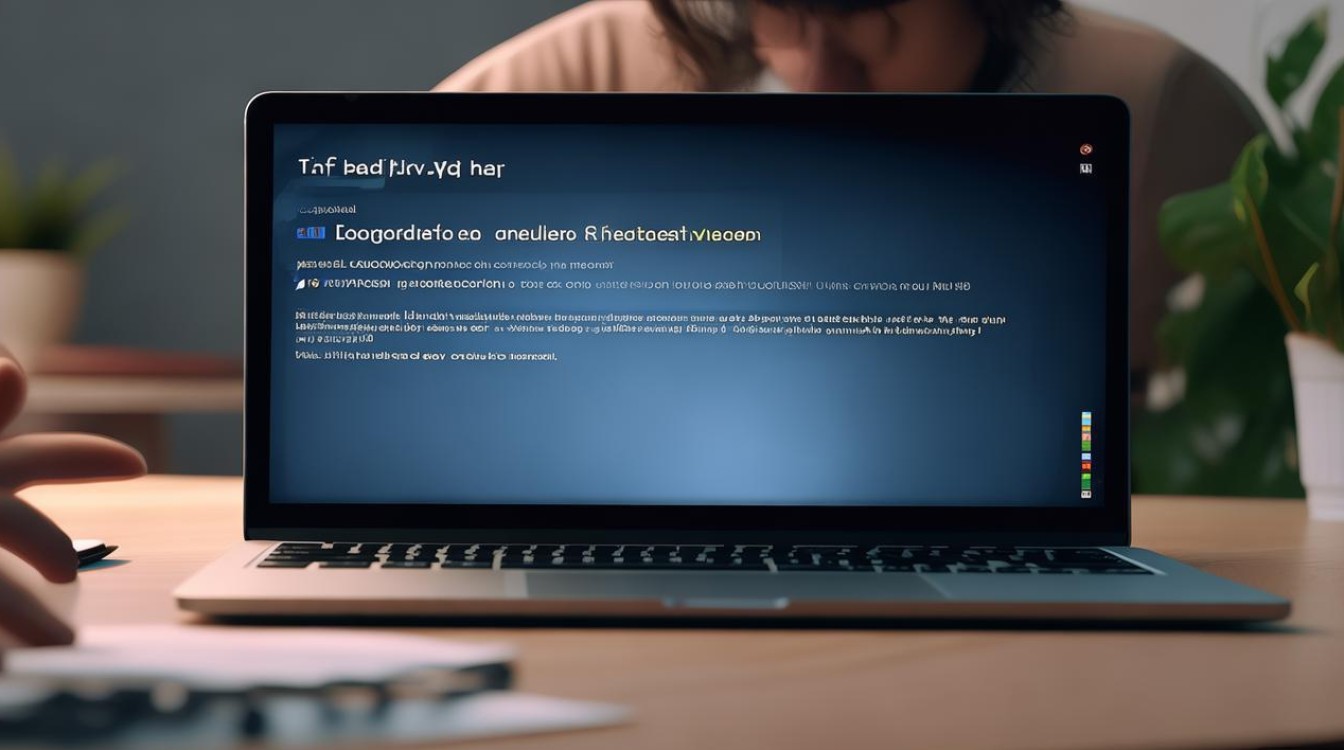
-
设备检查
- 确认Vivo TWS1耳机已充满电:可通过耳机充电盒的指示灯查看,通常绿色常亮表示满电,闪烁表示充电中。
- 检查笔记本电脑的蓝牙功能是否正常:进入Windows系统的“设置”>“蓝牙和其他设备”,确认蓝牙开关已开启,且处于可发现状态。
-
系统与驱动更新
- Windows系统:建议更新至最新版本(如Windows 10 1903+或Windows 11),避免因系统兼容性问题导致连接失败,可通过“设置”>“更新和安全”>“Windows更新”检查。
- 蓝牙驱动:若笔记本蓝牙驱动过旧,可能导致无法识别设备,建议通过设备管理器更新驱动,或前往笔记本品牌官网下载最新蓝牙驱动程序。
-
耳机初始配对(首次使用)
若是第一次使用Vivo TWS1,需先完成手机端的配对(通过Vivo官方“耳机”APP或手机蓝牙设置),确保耳机已激活并进入配对模式,后续连接笔记本电脑时,无需重复此步骤,但需确保耳机未与其他设备保持连接。
连接步骤:详细操作指南
(1)Windows系统连接流程
以Windows 10/11为例,Vivo TWS1的连接步骤如下:
-
进入蓝牙设置界面
- 点击任务栏右下角的“通知中心”图标,找到并点击“蓝牙”快捷开关,开启蓝牙功能。
- 或通过“开始菜单”>“设置”>“蓝牙和其他设备”,点击“添加设备”或“蓝牙”选项。
-
让耳机进入配对模式
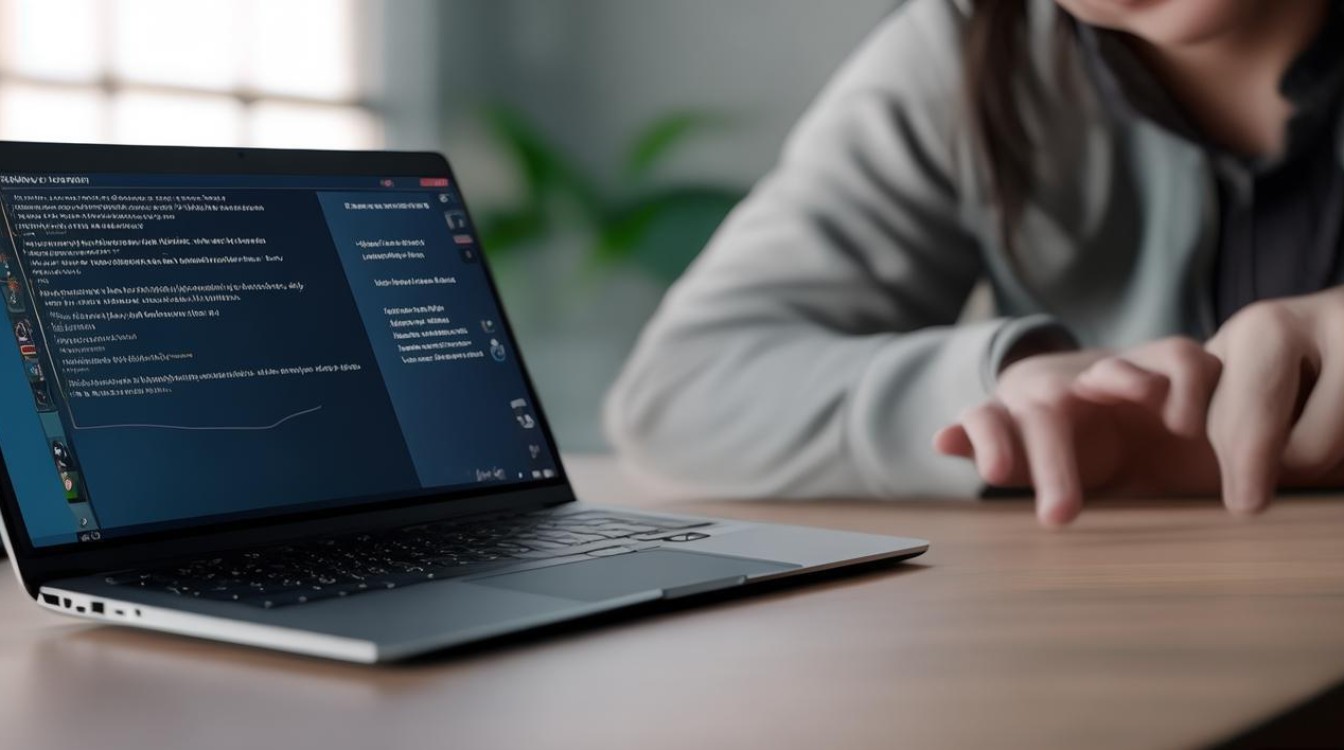
- 长按Vivo TWS1充电盒上的配对按钮约3秒,直至指示灯闪烁红蓝光(或根据耳机型号提示的配对状态),表示耳机已进入可被发现模式。
- 部分型号需同时打开充电盒盖,或将耳机取出,耳机自动开机并进入配对状态。
-
搜索并连接耳机
- 在笔记本电脑的蓝牙设备列表中,找到“Vivo TWS1”或类似名称的设备,点击“连接”。
- 若首次连接,系统可能会弹出配对码确认界面(如“0000”或“1234”),根据提示确认即可。
-
完成连接与设置
- 连接成功后,耳机会提示“已连接”,笔记本电脑蓝牙列表中该设备会显示“已连接”状态。
- 若需优化音频体验,可右键点击耳机设备,选择“声音设置”,在“输出设备”中选择“Vivo TWS1”,并测试音频是否正常。
(2)macOS系统连接流程
对于MacBook用户,操作步骤略有差异:
-
进入系统偏好设置
点击屏幕左上角的“苹果菜单”>“系统偏好设置”,选择“蓝牙”。
-
开启蓝牙并搜索设备
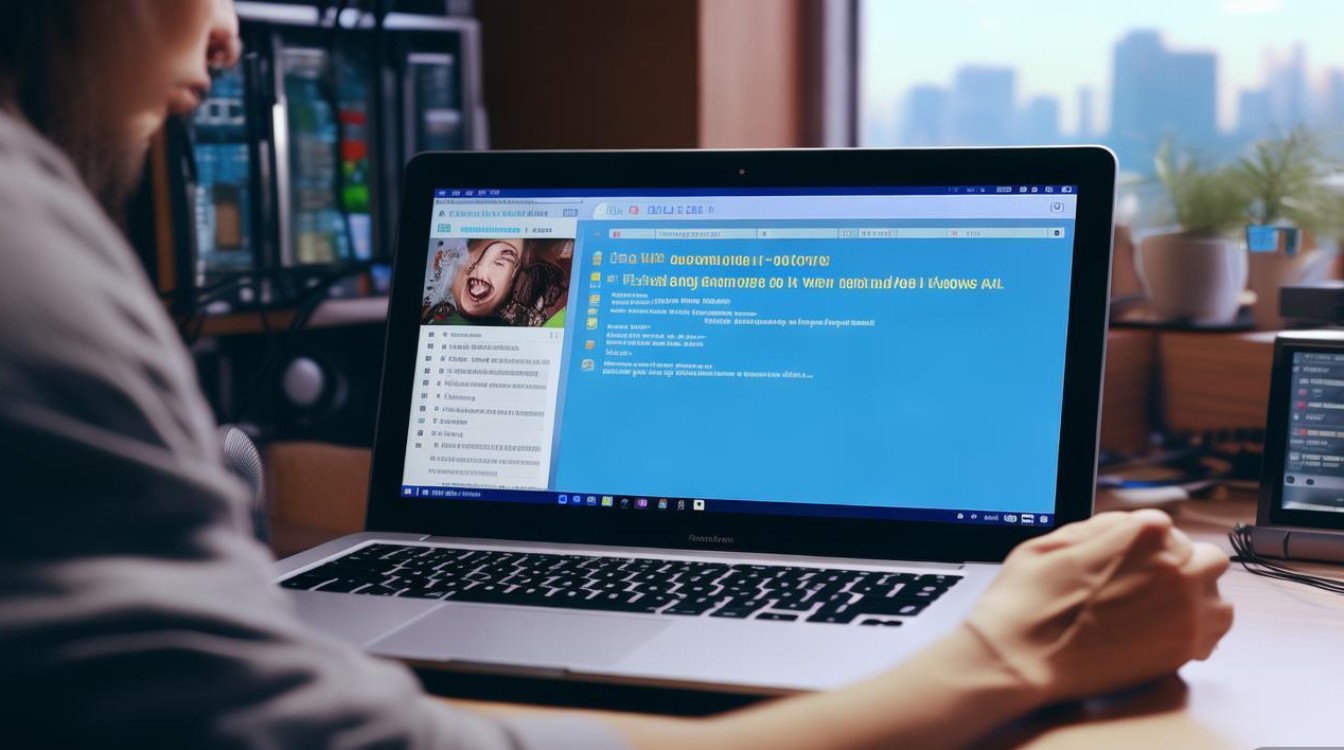
勾选“开启蓝牙”,确保耳机处于配对模式(指示灯闪烁)。
-
连接与配置
- 在设备列表中找到“Vivo TWS1”,点击“连接”。
- 连接后,可通过“声音”偏好设置(在“系统偏好设置”中)选择耳机为输出设备,并调整音量平衡等参数。
常见问题与解决方法
即使准备工作充分,连接过程中仍可能遇到问题,以下是Vivo TWS1连接笔记本电脑的常见故障及解决方案:
问题1:笔记本电脑无法搜索到耳机
- 原因分析:
- 蓝牙未开启或耳机未进入配对模式;
- 耳机与其他设备(如手机)已连接,需先断开;
- 笔记本电脑蓝牙模块故障或驱动异常。
- 解决方法:
- 确认笔记本蓝牙已开启,且耳机指示灯闪烁(配对模式);
- 将耳机放回充电盒,重新取出并进入配对模式;
- 重启笔记本蓝牙功能(关闭再开启)或重启电脑;
- 更新蓝牙驱动:在Windows设备管理器中找到“蓝牙适配器”,右键选择“更新驱动程序”,或前往笔记本官网下载驱动。
问题2:连接后无声音或声音断断续续
- 原因分析:
- 耳机未设置为默认输出设备;
- 蓝牙信号干扰(如周围有其他蓝牙设备或Wi-Fi路由器);
- 耳机电量不足或连接距离过远(超过10米)。
- 解决方法:
- 在系统声音设置中,将Vivo TWS1设置为“默认输出设备”;
- 远离其他蓝牙设备或Wi-Fi信号源,减少干扰;
- 为耳机充电,确保电量充足;缩短耳机与笔记本的距离。
问题3:连接后无法使用耳机麦克风
- 原因分析:
部分笔记本电脑可能未自动识别耳机麦克风功能,需手动设置。 - 解决方法:
- 在Windows声音设置中,切换到“输入”选项卡,将“选择输入设备”设置为“Vivo TWS1”;
- 若仍无法使用,检查耳机麦克风是否被静音(部分耳机支持双击触控面板切换麦克风开关)。
问题4:连接失败后提示“设备未响应”
- 解决方法:
- 忘记该设备:在蓝牙设置中找到“Vivo TWS1”,点击“设备属性”>“删除设备”,然后重新配对;
- 重置耳机:长按充电盒配对按钮10秒以上,直至指示灯闪烁,恢复出厂设置后重新连接。
进阶功能:提升使用体验
连接成功后,可通过以下设置进一步优化Vivo TWS1的使用体验:
自定义触控操作
Vivo TWS1支持触控控制(如播放/暂停、切歌、接听电话等),可通过Vivo官方“耳机”APP(若支持)或笔记本电脑的蓝牙设备设置自定义触控功能。
音频编码与音质优化
- 若笔记本支持aptX或AAC编码,可在蓝牙设置中查看耳机是否启用高音质编码(部分Windows系统允许在设备属性中调整“音频编解码器”设置)。
- 使用音乐播放器(如Foobar2000、Vivo原声音乐APP)时,开启“耳机增强”或“杜比音效”,提升低音和立体声效果。
多设备切换(部分型号支持)
若Vivo TWS1支持多设备连接,可通过长按耳机或配套APP快速切换笔记本电脑与手机的音频输出,实现无缝办公与娱乐切换。
连接Vivo TWS1至笔记本电脑的核心步骤可概括为:开启蓝牙→耳机配对模式→设备搜索与连接→音频设置,遇到问题时,优先检查蓝牙状态、耳机电量及驱动更新,多数故障可通过重启设备或重新配对解决,通过合理设置和优化,Vivo TWS1能为笔记本用户提供无线自由的音频体验,无论是视频会议、在线课程还是音乐欣赏,都能带来便捷与沉浸感。
版权声明:本文由环云手机汇 - 聚焦全球新机与行业动态!发布,如需转载请注明出处。




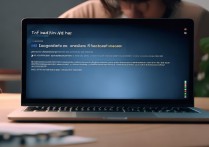
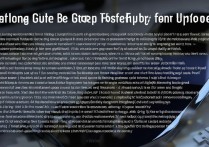






 冀ICP备2021017634号-5
冀ICP备2021017634号-5
 冀公网安备13062802000102号
冀公网安备13062802000102号